谷歌浏览器的硬件加速设置方法提升浏览器性能
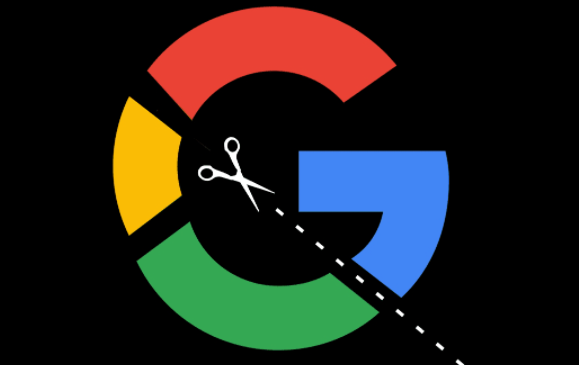
一、启用硬件加速
1. 打开设置:首先,打开谷歌浏览器,点击浏览器右上角的三个点(菜单按钮),选择“设置”选项。这一步是进入浏览器设置的基础入口,为后续的操作做好准备。
2. 进入高级设置:在设置页面中,向下滚动,找到并点击“高级”选项。这里的高级设置包含了许多对浏览器性能有影响的参数,我们需要在其中找到与硬件加速相关的设置。
3. 启用硬件加速:在高级设置中,找到“系统”部分,确保“使用硬件加速模式(如果可用)”选项被选中。硬件加速功能可以利用计算机的图形处理单元(GPU)来加速图形渲染,从而提高页面加载速度和视频播放性能。
二、调整相关设置以优化硬件加速效果
1. 更新显卡驱动程序:为了使硬件加速功能发挥最佳效果,建议确保计算机上的显卡驱动程序是最新版本。过时的驱动程序可能会导致兼容性问题或性能下降。可以通过访问显卡制造商的官方网站,下载并安装最新的驱动程序。
2. 检查浏览器版本:某些较旧版本的谷歌浏览器可能不完全支持最新的硬件加速技术。因此,建议保持谷歌浏览器为最新版本,以确保能够享受到最新的性能优化和功能改进。可以自动检查更新或手动下载安装最新版本的谷歌浏览器。
三、注意事项
1. 硬件要求:不是所有的计算机都支持硬件加速功能。如果您的计算机显卡较旧或不支持 GPU 加速,即使启用了硬件加速选项,也可能无法获得明显的性能提升。在这种情况下,可以考虑升级计算机硬件或使用其他优化浏览器性能的方法。
2. 性能测试:启用硬件加速后,可以进行一些简单的性能测试,如打开多个标签页、播放视频等,观察浏览器的响应速度和流畅度是否有所改善。如果发现性能没有明显提升或者出现卡顿、崩溃等问题,可以尝试关闭硬件加速选项,或者进一步调整其他浏览器设置。
总的来说,通过启用谷歌浏览器的硬件加速功能,并进行相关的优化设置,可以在一定程度上提升浏览器的性能。但需要注意的是,不同的计算机硬件和软件环境可能会对硬件加速效果产生影响,因此需要根据实际情况进行调整和测试,以获得最佳的浏览器使用体验。
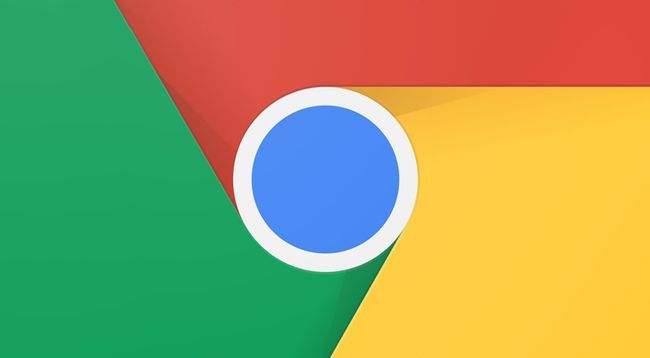
Chrome浏览器生成式数字营造法式保护古建筑
依托生成式AI,Chrome浏览器重塑数字营造法式,精准复原古建筑结构,为文化遗产保护提供智能化修复方案。

如何恢复Chrome误删的标签页
有一些用户如何恢复Chrome误删的标签页?于是,本文为大家提供了详细的操作步骤,希望可以帮到各位。

谷歌浏览器怎么设置代理服务器
谷歌浏览器怎么设置代理服务器?今天小编带来谷歌浏览器设置代理服务器新手指南,欢迎感兴趣的用户继续阅读下面的内容。
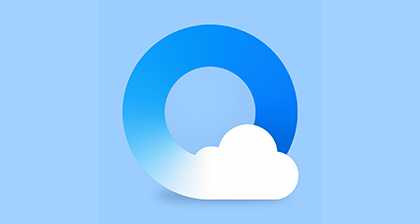
安卓版QQ浏览器夜间模式如何开启
大家平时在关灯后,肯定也会看看小说,看看视频,手机亮度会对我们的眼睛造成很大的伤害,所以QQ浏览器中的夜间模式很重要,一起来看看如何开启吧。
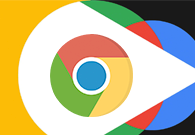
苹果电脑谷歌浏览器怎么下载
苹果电脑谷歌浏览器怎么下载?下面就让小编给大家带来苹果电脑下载安装谷歌浏览器教程介绍,有需要的朋友可以来学习试试看。
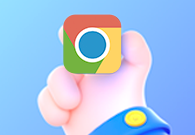
如何在笔记本上使用Chrome浏览器
本篇文章给大家带来笔记本电脑上Chrome使用技巧大全,还不清楚如何使用的小伙伴快来看看了解一下吧。

谷歌浏览器哪里下载比较安全
谷歌浏览器哪里下载比较安全?Chrome谷歌浏览器是目前使用人数、好评都比较高的一款浏览器了、深受用户的喜爱,追求的是全方位的快速体验。

谷歌网络浏览器安装不了怎么办?
谷歌浏览器安装不了怎么办?虽然现在市面上的浏览器越来越多,但是还是有很多朋友更喜欢用谷歌Chrome。这个浏览器确实很好用,但是最近有很多朋友反映自己的电脑装不了谷歌Chrome。那么这个时候我们该怎么办呢?不清楚的朋友来们一起来看看如何操作吧!

如何自动升级Google chrome浏览器
如何自动升级Google chrome浏览器?Google浏览器用了很久了,但是我还没有考虑升级Google浏览器的问题。

Windows 10 谷歌浏览器如何禁用迅雷下载?
一位windows10系统用户反映,在谷歌Chrome中安装了Chrome插件的迅雷下载扩展后,一下载东西就启动迅雷,感觉有点烦

如何设置谷歌浏览器的下载位置
如何设置谷歌浏览器的下载位置?在使用浏览器的过程中,每个人都会下载东西,浏览器默认会有下载位置。

下载谷歌浏览器时无法访问网页怎么办?
你有没有在使用谷歌浏览器的时候遇到各种问题呢,你知道谷歌浏览器下载谷歌浏览器时无法访问网页是怎么回事呢?来了解谷歌浏览器下载谷歌浏览器时无法访问网页的解决方法,大家可以学习一下。

谷歌浏览器怎么导入火狐浏览器数据
谷歌浏览器怎么导入火狐浏览器数据?有兴趣的小伙伴快和小编一起看看谷歌浏览器导入火狐浏览器数据方法一览吧。

win10系统的Edge浏览器新功能-改善网站链接分享体验
外媒报道,如果你有与他人分享链接的习惯,或者从PC设备跳转到另一台PC设备,那么现在有了更好的方式。Windows10的Edge浏览器将获得一项新功能,改善网站链接分享体验。

Edge浏览器将集成Outlook功能
近日微软宣布,将为Edge浏览器集成Outlook功能,用户直接使用Edge浏览器建立新的标签页即可使用。

谷歌浏览器怎么防关联-谷歌浏览器防关联的具体步骤分享
你有没有想要知道的谷歌浏览器使用技巧呢,你知道谷歌浏览器要怎么防关联吗?来了解谷歌浏览器防关联的具体步骤,大家可以学习一下。

如何在 Android 上获取 Chrome 扩展程序?
无论您是学生、在家工作还是在办公室工作,Chrome 都有一些出色的扩展程序,有助于组织、提高生产力、学习和娱乐。您可能已经在您的计算机上发现了很多这些方便的扩展程序和插件。那么,如何才能在您的 Android 设备上获得这些扩展呢?

如何使用Chrome和Dropbox进行协作
本篇文章给大家介绍Chrome与Dropbox工具高效使用方法教程,感兴趣的朋友千万不要错过了。





